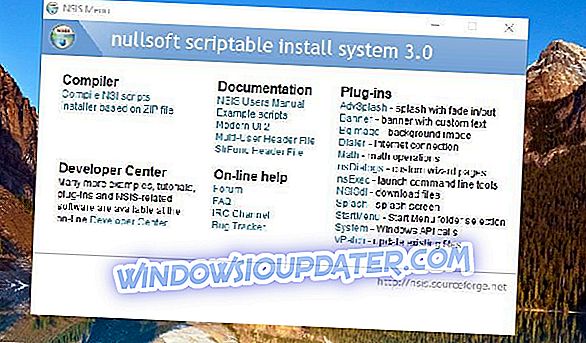Лаптопи, нетбоок-ови и таблет рачунари нуде предност мобилности, али по цену поузданости, у поређењу са њиховим столним колегама. У овим уређајима прва ствар која кочи је обично батерија. Није ни чудо да већина произвођача хардвера нуди 2 године гаранције на лаптоп, али само једну годину за батерију.
Брзо решење за решавање различитих проблема са рачунаром
- Корак 1 : Преузмите овај алат за скенирање и поправак рачунара
- Корак 2 : Кликните на „Старт Сцан“ (Покрени скенирање) да бисте пронашли Виндовс проблеме који могу узроковати споро пуњење батерије у Виндовс 10
- Корак 3 : Кликните на "Старт Репаир" да бисте поправили све проблеме.
Ако имате проблема са батеријом као што је споро пуњење, морате знати да су ови проблеми обично на страни хардвера, али постоје и нека софтверска рјешења која можете испробати. У овом чланку ћу набројати неке од најчешћих проблема, и поправке, на које можете наићи приликом пуњења вашег Виндовс 10 нотебоока, нетбоока или таблета.
1. Хард ресет
Матична плоча вашег рачунара има много меморијских чипова на различитим компонентама или за чување информација о хардверском статусу. Ови меморијски чипови обично чувају податке похрањене на њима само док су прикључени на извор напајања (батерија или пуњач). Ако преносни рачунар увек буде повезан са извором напајања, ови чипови ће чувати податке, податке који временом можда неће одражавати тачан тренутни статус хардверских компоненти и биће потребно ручно ресетовати.
Да бисте то урадили, прво морате да искључите рачунар. Затим искључите пуњач и извадите батерију . Као што видите, овај метод се односи само на машине које имају батерију која се може уклонити. Искључите све изворе напајања и притисните и држите дугме за напајање најмање 30 секунди . Ово ће потпуно испразнити кондензаторе на матичној плочи и ресетовати меморијске чипове које сам споменуо раније.
Сада можете поново да уметнете батерију, повежете пуњач и напајање рачунара.
2. Ажурирајте БИОС
Понекад проблеми са пуњењем могу бити повезани са БИОС-ом и када произвођачи открију те проблеме обично издају ажурирање, на исти начин на који то ради Мицрософт са својим ажурирањима за Виндовс.
Да бисте проверили верзију БИОС-а која је тренутно инсталирана на вашој машини, морате да притиснете Виндовс / Мицрософт + Р тастере . Ово ће отворити прозор Рун .

Овде ћете морати да унесете мсинфо32 а затим притиснете тастер Ентер или кликнете ОК . Тада ћете бити поздрављени са прозорчићем Информације о систему . У десном окну потражите БИОС верзију / датум и забиљежите његову вриједност.

Сада све што треба да урадите је да пређете на сајт подршке произвођача, потражите модел вашег уређаја и проверите да ли је доступна најновија верзија БИОС-а. Ако је верзија наведена на веб-локацији новија од оне која је тренутно инсталирана, препоручује се да примијените ажурирање. Обично ћете наћи упутства за овај процес на истој страници.
Пратите упутства тачно онако како их произвођач наводи као ажурирање БИОС-а је деликатан процес и може изазвати проблеме ако то није урађено.
3. Калибрирајте батерију
Неправилна употреба батерије и циклуси пуњења могу збунити ваш систем или батерију у вези са нивоом напуњености. То може узроковати све врсте проблема, од спорог пуњења до пријављивања погрешних вриједности пуњења.
Да бисте поново калибрирали батерију на рачунару са оперативним системом Виндовс 10 , потпуно га испразните до те мере да се ваш рачунар више не укључује. Сада, док је искључен, прикључите пуњач и оставите га да се у потпуности напуни плус још сат или два, само да бисте били сигурни.
Укључите уређај и потврдите да је батерија потпуно напуњена. Искључите пуњач, оставите га да се потпуно испразни и поновите горе наведени поступак пуњења. Ово ће дати батерији и систему прилику да поново научи своја ограничења како би исправно пријавила ниво напуњености.
4. Проверите батерију
Када је батерија нова, има максимални капацитет пуњења, обично отиснут на њему. Овај максимални капацитет се полако смањује до тренутка када више не може задржати пуњење и мора се замијенити.
Добар начин за провјеру тренутног максималног капацитета батерије је употреба апликације као што је БаттериИнфоВиев. Ова мала апликација ће приказати све информације које требате знати о вашој батерији, укључујући и творнички дизајнирани максимални ниво пуњења, тренутни максимални ниво пуњења и трошење.

Као што можете видети на слици изнад, максимално фабрички дизајниран ниво напуњености на мојој батерији био је 55.000 мВх, али сада је максимални ниво 37.140 мВх што значи да је моја батерија на 67.5% свог здравља и морат ћу је убрзо замијенити ако ова вредност се смањује.
Можете преузети БаттериИнфоВиев кликом овде.
5. Провјерите напон пуњача
Проблем са спорим пуњењем можда уопште није повезан са вашом машином, а пуњач може бити кривац. Већина електронске опреме користи кондензаторе, који су компоненте дизајниране за складиштење електричне енергије у малом временском периоду. Њихов капацитет се временом смањује, на исти начин на који батерија ради, а то може довести до тога да пуњач не достави довољно струје вашем уређају.
Да бисте то проверили, потребан вам је тестер напона или мултиметар повезан са пиновима за пуњење на каблу пуњача. Ако је приказана вриједност мања од излазне вриједности исписане на пуњачу, можда ћете морати размислити о замјени.
6. Додатне информације
Неке батерије не дозвољавају пуњење ако је тренутни ниво изнад одређене вриједности, обично 90%. То значи да се батерија неће напунити до 100%, осим ако њен ниво падне испод 90%. Да бисте проверили да ли се ради о проблему са којим се суочавате, дозволите да се батерија испразни испод 50%, а затим повежите пуњач и држите га спојеним док батерија не достигне свој пуни капацитет.
Ако вам горе наведени кораци нису помогли да ријешите проблеме са спорим пуњењем, молимо вас да нам дате више детаља у одјељку за коментаре испод и покушаћемо да вам помогнемо. Такође, ако тражите лаптоп за Виндовс 10 са одличним трајањем батерије, ево наших препорука.